Excelワークシートの列名を取得する アクションは対象のExcelファイルから、設定した列番号の列名(A~XFD)を取得するアクションです。
本アクションはインスタンスを必要としないため、「Excelの起動」アクション、もしくは「実行中のExcelに添付」アクションを実行する必要はありません。
アクションの使い方
追加方法
アクションの「Excel」グループより、「Excel ワークシートの列名を取得する」アクションを選択し、ドラッグアンドドロップ もしくは ダブルクリックすることでフローに追加できます。
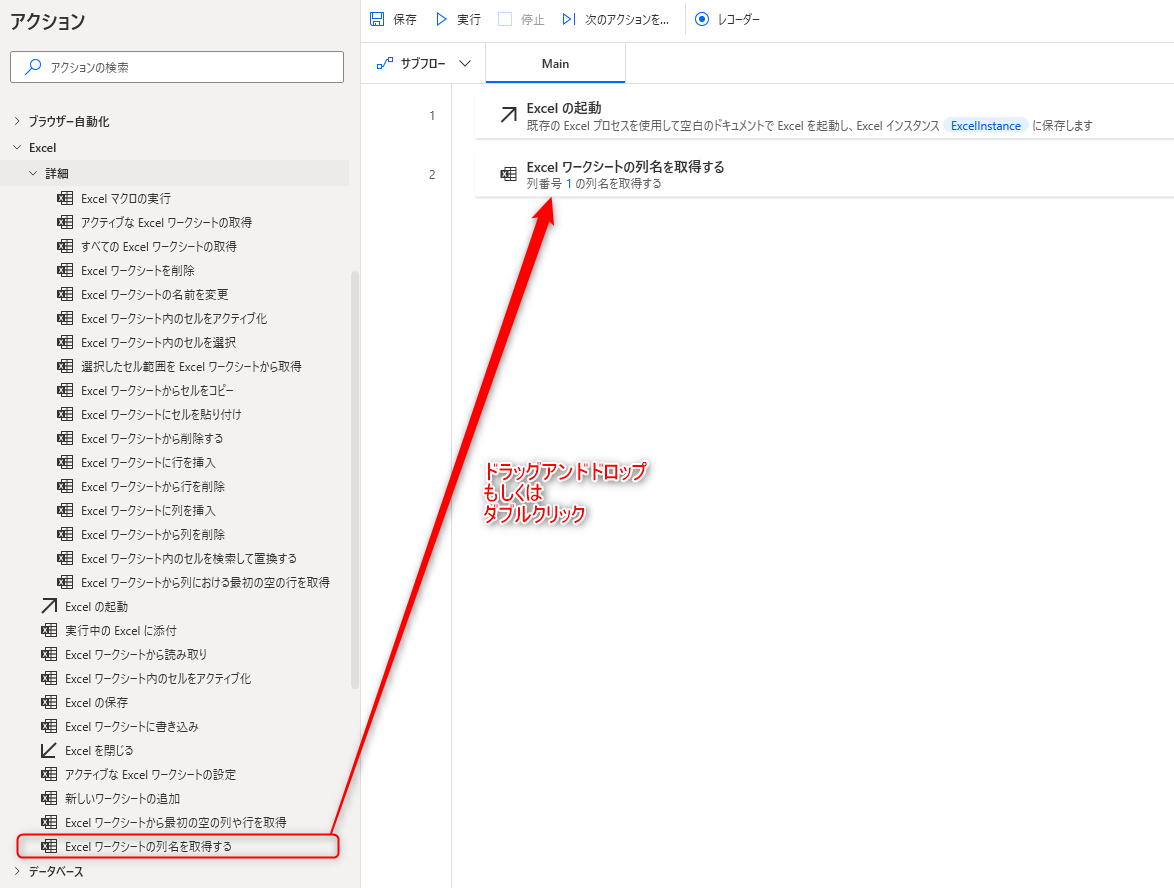
パラメータ
アクションを追加した際に、パラメータを設定します。
各パラメータと詳細について以下で説明します。
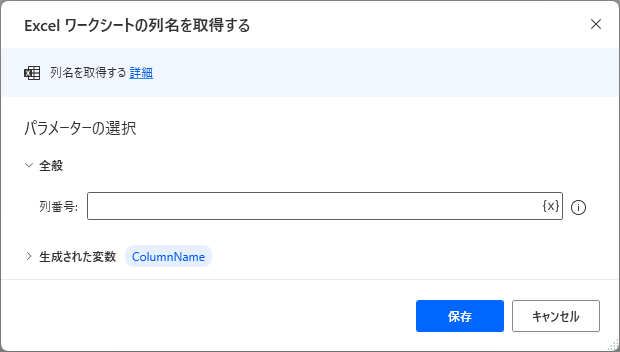
列番号
取得する対象列の値を入力します。
入力できる値は 1(A)~16384(XFD) の間の値となります。
生成された変数
![]()
アクション実行時に設定した名前の変数が生成されます。
本アクションでは、列(Column)の値が格納される変数が生成されます。
デフォルトの名前
%ColumnName%
変数の用途
Excelワークシートから取得した列の名前が格納されます。
基本的に名前はそのまま使用し、値を上書きして使用すると良いでしょう。
もし複数の値を取得する必要がある場合は、どの値が格納されているか分かりやすくするため、名前を付けて使用しましょう。
発生する可能性があるエラー
指定された引数は、有効な値の範囲内にありません
列番号の値を 0 もしくは 16834以上 の値に設定した際に発生するエラーです。
列番号の値を上記の値に設定していないか確認してみましょう。
引数 'CellColumnIndex'は整数値である必要があります
列番号に文字列を入力した際に発生するエラーです。
列番号に入力している値が、文字 もしくは 全角数字でないか確認してみましょう。
Power Automate for desktop アクション一覧
Power Automate for desktopのアクション一覧と使い方を以下でまとめています。
是非参考としてみて下さい。
-

Power Automate for desktop アクション一覧・使用方法
Power Automate for desktopのアクションをグループごとにまとめています。 目次から目的のアクショングループを選択して参照ください。 各アクションの使用方法については、アクション ...
続きを見る